Quickstart: Een Batch-account maken met behulp van een ARM-sjabloon
Ga aan de slag met Azure Batch met behulp van een Azure Resource Manager-sjabloon (ARM-sjabloon) om een Batch-account te maken, inclusief opslag. U hebt een Batch-account nodig om rekenresources (pools met rekenknooppunten) en Batch-taken te maken. Als u een Azure Storage-account koppelt aan uw Batch-account, kunt u toepassingen implementeren en invoer- en uitvoergegevens voor de meeste workloads uit de praktijk opslaan.
Nadat u deze quickstart hebt voltooid, begrijpt u de belangrijkste principes van de Batch-service en bent u er klaar voor om Batch op grotere schaal te gebruiken voor meer realistische workloads.
Een Azure Resource Manager-sjabloon is een JSON-bestand (JavaScript Object Notation) dat de infrastructuur en configuratie voor uw project definieert. Voor de sjabloon is declaratieve syntaxis vereist. U beschrijft de beoogde implementatie zonder de reeks programmeeropdrachten te schrijven om de implementatie te maken.
Als uw omgeving voldoet aan de vereisten en u benkend bent met het gebruik van ARM-sjablonen, selecteert u de knop Implementeren naar Azure. De sjabloon wordt in Azure Portal geopend.
Vereisten
U hebt een actief Azure-abonnement nodig.
- Als u geen Azure-abonnement hebt, kunt u een gratis Azure-account maken voordat u begint.
De sjabloon controleren
De sjabloon die in deze quickstart wordt gebruikt, komt uit Azure-snelstartsjablonen.
{
"$schema": "https://schema.management.azure.com/schemas/2019-04-01/deploymentTemplate.json#",
"contentVersion": "1.0.0.0",
"metadata": {
"_generator": {
"name": "bicep",
"version": "0.26.54.24096",
"templateHash": "5620168434409602803"
}
},
"parameters": {
"batchAccountName": {
"type": "string",
"defaultValue": "[format('{0}batch', toLower(uniqueString(resourceGroup().id)))]",
"metadata": {
"description": "Batch Account Name"
}
},
"storageAccountsku": {
"type": "string",
"defaultValue": "Standard_LRS",
"allowedValues": [
"Standard_LRS",
"Standard_GRS",
"Standard_ZRS",
"Premium_LRS"
],
"metadata": {
"description": "Storage Account type"
}
},
"location": {
"type": "string",
"defaultValue": "[resourceGroup().location]",
"metadata": {
"description": "Location for all resources."
}
}
},
"variables": {
"storageAccountName": "[format('{0}storage', uniqueString(resourceGroup().id))]"
},
"resources": [
{
"type": "Microsoft.Storage/storageAccounts",
"apiVersion": "2023-01-01",
"name": "[variables('storageAccountName')]",
"location": "[parameters('location')]",
"sku": {
"name": "[parameters('storageAccountsku')]"
},
"kind": "StorageV2",
"tags": {
"ObjectName": "[variables('storageAccountName')]"
},
"properties": {
"minimumTlsVersion": "TLS1_2",
"allowBlobPublicAccess": false,
"networkAcls": {
"defaultAction": "Deny"
},
"supportsHttpsTrafficOnly": true
}
},
{
"type": "Microsoft.Batch/batchAccounts",
"apiVersion": "2024-02-01",
"name": "[parameters('batchAccountName')]",
"location": "[parameters('location')]",
"tags": {
"ObjectName": "[parameters('batchAccountName')]"
},
"properties": {
"autoStorage": {
"storageAccountId": "[resourceId('Microsoft.Storage/storageAccounts', variables('storageAccountName'))]"
}
},
"dependsOn": [
"[resourceId('Microsoft.Storage/storageAccounts', variables('storageAccountName'))]"
]
}
],
"outputs": {
"storageAccountName": {
"type": "string",
"value": "[variables('storageAccountName')]"
},
"batchAccountName": {
"type": "string",
"value": "[parameters('batchAccountName')]"
},
"location": {
"type": "string",
"value": "[parameters('location')]"
},
"resourceGroupName": {
"type": "string",
"value": "[resourceGroup().name]"
},
"resourceId": {
"type": "string",
"value": "[resourceId('Microsoft.Batch/batchAccounts', parameters('batchAccountName'))]"
}
}
}
Er worden twee Azure-resources gedefinieerd in de sjabloon:
- Microsoft.Storage/storageAccounts: Hiermee maakt u een opslagaccount.
- Microsoft.Batch/batchAccounts: Hiermee maakt u een Batch-account.
De sjabloon implementeren
Selecteer de volgende afbeelding om u aan te melden bij Azure en een sjabloon te openen. De sjabloon maakt een Azure Batch-account en een opslagaccount.
Typ of selecteer de volgende waarden.
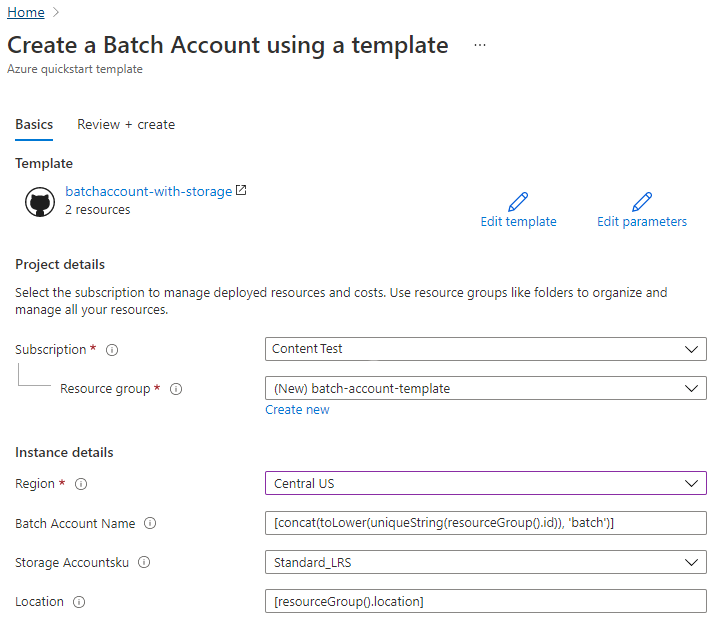
- Abonnement: selecteer een Azure-abonnement.
- Resourcegroep: selecteer Nieuwe maken, geef een unieke naam op voor de resourcegroep en klik op OK.
- Locatie: selecteer een locatie. Bijvoorbeeld VS - centraal.
- Batch-accountnaam: laat de standaardwaarde staan.
- Opslagaccountsku: selecteer een type opslagaccount. Bijvoorbeeld Standard_LRS.
- Locatie: laat de standaardwaarde staan, zodat de resources zich op dezelfde locatie bevinden als uw resourcegroep.
Selecteer Controleren en maken en selecteer vervolgens Maken.
Na enkele minuten ziet u een melding dat het Batch-account is gemaakt.
In dit voorbeeld wordt Azure Portal gebruikt voor de implementatie van de sjabloon. Naast Azure Portal kunt u ook de Azure PowerShell, Azure CLI en REST API gebruiken. Zie Sjablonen implementeren voor meer informatie over andere implementatiemethoden.
De implementatie valideren
U kunt de implementatie valideren in Azure Portal door te navigeren naar de resourcegroep die u hebt gemaakt. Controleer in het scherm Overzicht dat het Batch-account en het opslagaccount aanwezig zijn.
Resources opschonen
Als u van plan bent om door te gaan met meer zelfstudies, kunt u deze resources behouden. Als u ze niet meer nodig hebt, kunt u de resourcegroep verwijderen, waardoor ook het Batch-account en het opslagaccount die u hebt gemaakt, worden verwijderd.
Volgende stappen
In deze quickstart hebt u een Batch-account en een opslagaccount gemaakt. Voor meer informatie over Azure Batch gaat u naar de Azure Batch-zelfstudies.
